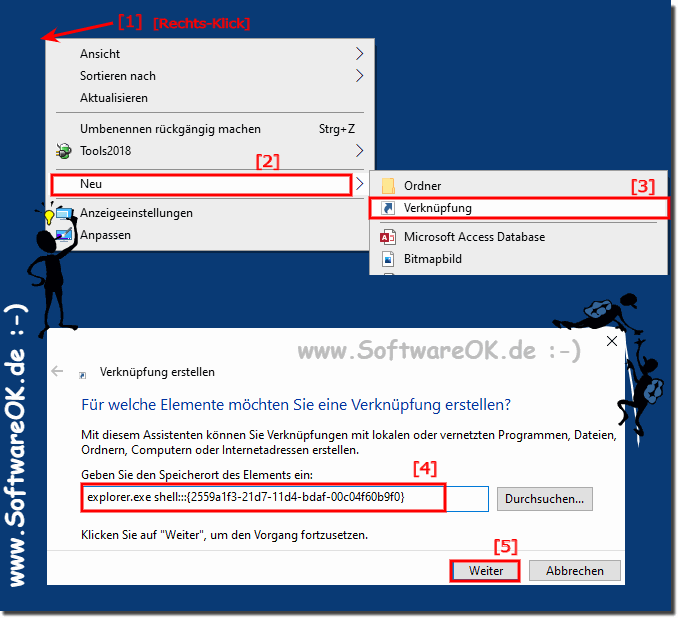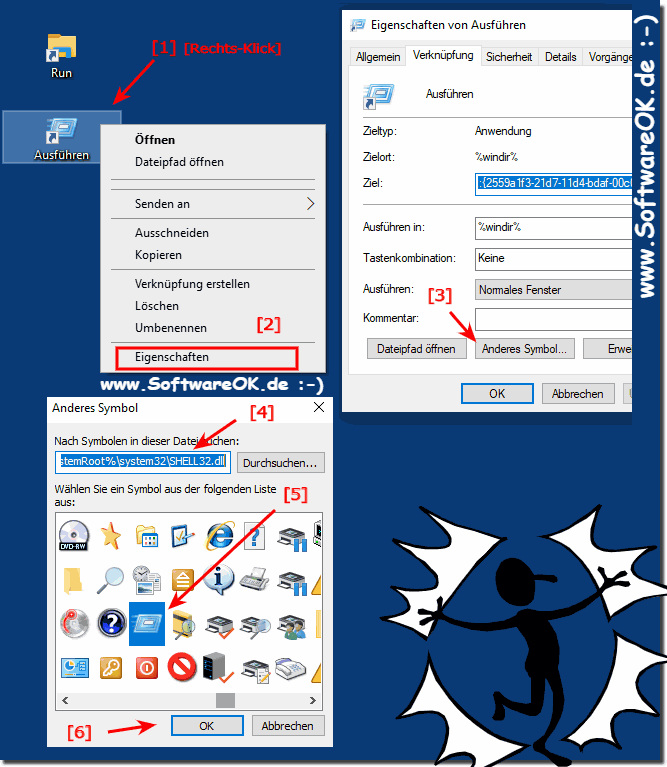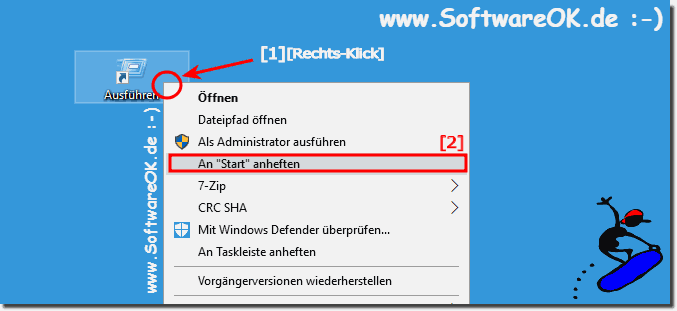Desktop-Verknüpfung für das Ausführen-Dialog unter Windows 10 / 11 (Befehle)?
Eine Desktop-Verknüpfung fürs Ausführen-Dialog unter Windows 10 / 11 zu erstellen! Auch wenn man es mit der Tastenkombination Windows + R recht einfach aufrufen kann!
Ausführen in Windows 8.1 Eingabeaufforderung im administrativen Modus ! ► Run-Command als Admin explorer.exe shell:::{2559a1f3-21d7-11d4-bdaf-00c04f60b9f0} explorer.exe shell:::{2559a1f3-21d7-11d4-bdaf-00c04f60b9f0} ... siehe Bild-1 Pfeil 1 bis 5 )
... Optionale Änderung des Symbols !
... Windows_Ausfuehren-Dialog_Verknuepfung.zip
(Bild-1) Desktop-Verknüpfung Ausführen-Dialog unter Windows 10!
%SystemRoot%\system32\SHELL32.dll ... siehe Bild-2 Pfeil 1 bis 6 )
(Bild-2) Symbol für Desktop-Verknüpfung Ausführen-Dialog unter Windows-10!
unter Punkt-1 beschrieben .
explorer.exe shell::: xplorer.exe shell:::{BB64F8A7-BEE7-4E1A-AB8D-7D8273F7FDB6} Sicherheit und Wartung verwenden.
Sicherheit und Wartung
shell:::{BB64F8A7-BEE7-4E1A-AB8D-7D8273F7FDB6}
Netzwerkadresse Hinzufügen
shell:::{D4480A50-BA28-11d1-8E75-00C04FA31A86}
Verwaltung / Administrative Tools
shell:::{D20EA4E1-3957-11d2-A40B-0C5020524153}
Alle Systemsteuerungselemente
shell:::{21EC2020-3AEA-1069-A2DD-08002B30309D}
All Settings
shell:::{F90C627B-7280-45DB-BC26-CCE7BDD620A4}
Alle Aufgaben
shell:::{ED7BA470-8E54-465E-825C-99712043E01C}
APPs / Applications
shell:::{4234d49b-0245-4df3-b780-3893943456e1}
AppSuggestedLocations
shell:::{c57a6066-66a3-4d91-9eb9-41532179f0a5}
Automatische Wiedergabe / AutoPlay
shell:::{9C60DE1E-E5FC-40f4-A487-460851A8D915}
Biometric Devices
shell:::{0142e4d0-fb7a-11dc-ba4a-000ffe7ab428}
BitLocker-Laufwerkverschlüsselung
shell:::{D9EF8727-CAC2-4e60-809E-86F80A666C91}
Bluetooth-Geräte
shell:::{28803F59-3A75-4058-995F-4EE5503B023C}
Briefcase
shell:::{85BBD920-42A0-1069-A2E4-08002B30309D}
Suchergebnisse / CLSID_SearchHome
shell:::{9343812e-1c37-4a49-a12e-4b2d810d956b}
Command Folder
shell:::{437ff9c0-a07f-4fa0-af80-84b6c6440a16}
Common Places FS Folder
shell:::{d34a6ca6-62c2-4c34-8a7c-14709c1ad938}
Computer / Desktop
shell:::{20D04FE0-3AEA-1069-A2D8-08002B30309D}
Netzwerk / Connect To
shell:::{38A98528-6CBF-4CA9-8DC0-B1E1D10F7B1B}
Systemsteuerung
shell:::{26EE0668-A00A-44D7-9371-BEB064C98683}
Systemsteuerung alle Systemsteuerungselemente
shell:::{5399E694-6CE5-4D6C-8FCE-1D8870FDCBA0}
Anmeldeinformationsverwaltung
shell:::{1206F5F1-0569-412C-8FEC-3204630DFB70}
Standardprogramme
shell:::{17cd9488-1228-4b2f-88ce-4298e93e0966}
delegate folder that appears in Computer
shell:::{b155bdf8-02f0-451e-9a26-ae317cfd7779}
GodMode
shell:::{ED7BA470-8E54-465E-825C-99712043E01C}
*
Geräte und Drucker
shell:::{A8A91A66-3A7D-4424-8D24-04E180695C7A}
Anzeige
shell:::{C555438B-3C23-4769-A71F-B6D3D9B6053A}
Center für erleichterte Bedienung
shell:::{D555645E-D4F8-4c29-A827-D93C859C4F2A}
Family Safety
shell:::{96AE8D84-A250-4520-95A5-A47A7E3C548B}
Favoriten
shell:::{323CA680-C24D-4099-B94D-446DD2D7249E}
Dateiversionsverlauf
shell:::{F6B6E965-E9B2-444B-9286-10C9152EDBC5}
Ordner Optionen
shell:::{6DFD7C5C-2451-11d3-A299-00C04F8EF6AF}
Ordner Verknüpfungrn
shell:::{0AFACED1-E828-11D1-9187-B532F1E9575D}
Schriftarteinstellungen
shell:::{93412589-74D4-4E4E-AD0E-E0CB621440FD}
Spiele
shell:::{ED228FDF-9EA8-4870-83b1-96b02CFE0D52}
Programme beziehen
shell:::{15eae92e-f17a-4431-9f28-805e482dafd4}
Windows-Hilfe
shell:::{2559a1f1-21d7-11d4-bdaf-00c04f60b9f0}
Heimnetzgruppe
shell:::{6785BFAC-9D2D-4be5-B7E2-59937E8FB80A}
HomeGroup
shell:::{67CA7650-96E6-4FDD-BB43-A8E774F73A57}
Homegroup
shell:::{B4FB3F98-C1EA-428d-A78A-D1F5659CBA93}
Installierte Updates
shell:::{d450a8a1-9568-45c7-9c0e-b4f9fb4537bd}
Sprache
shell:::{BF782CC9-5A52-4A17-806C-2A894FFEEAC5}
Bibliotheken
shell:::{031E4825-7B94-4dc3-B131-E946B44C8DD5}
Location Settings
shell:::{E9950154-C418-419e-A90A-20C5287AE24B}
Desktop-Verknüpfung für das Befehle Ausführen-Dialog erstellt hat, ist es ein leichtes, diese auch an das Startmenü zu heften.
... siehe Bild-3 Punkt 1 und 2 )
Desktop-Verknüpfung für das Befehle Ausführen-Dialog erstellen, sonst klappt es nicht.
(Bild-3) Ausführen-Dialog über Windows Start!
fortgeschrittene Benutzer und Administratoren in der Regel die Tastatur zum Ausführen von Anwendungen starten von Programmen, oder Windows-Tools verwenden, entweder über das Startmenü, oder das Dialogfeld Ausführen, indem Sie Windows-Logo + R drücken. Um Befehlszeilentools auszuführen, oder bestimmte Ordnerpfade zu öffnen ist es recht praktisch. Systemsteuerung kann zum Beispiel auch mit dem Befehl control gestartet werden, starten somit sekundenschnell mit schlichter Tastaturbefehlen.
Es gibt auch kostenlose Tools wie
RunCommand , die als Alias Manager und portables Tool von unter 200 KB auch etliche Aufgaben erledigen können!
Ausführen-Dialog besser erreichbar machen!
Wie verschiebe ich Apps auf einen neuen virtuellen Desktop unter Windows 10? Standard-Desktop-Symbole unter Windows 11 und 10 aktivieren! Einfarbige Desktop Hintergründe auf Windows 10! Windows 10 Desktop ist weg, was kann ich tun - Problem Lösungen? Hilfe die Desktopsymbole sind verschwunden unter Windows 11 // 10!
FAQ 41: Aktualisiert am: 19 August 2023 16:33
Windows
Um in Windows 10/11 den vollständigen Pfad in der Explorer Titelleiste anzuzeigen ist die Lösung ist denkbar einfach und auch für Windows Einsteiger umsetzbar
Hier sind paar einfache Lösungen um den hybriden Ruhezustand in Windows 10 auszuschalten, bzw. zu deaktivieren und andere Einstellungen Windows-10
Wie man ein Shutdown, oder eine Restart Verknüpfung auf Windows 10 und 11, zum Beispiel auf dem Windows 11 / 10 Desktop, erstellen kann Jeder kennt den
Ein Beispiel, um unter Windows 10 / 11 den Aktivierungsschlüssel zu ändern, um es neu zu aktivieren, oder offline über eine kostenlose Telefonnummer 1.
Die Lösung MS-Paint in Windows 10 finden bzw. zu öffnen, und erstellen einer Desktop-Verknüpfung für Paint auf dem Windows-10 Desktop für einen schnellen Zugriff
Hier sind einige Lösungen, um die installierten Programme unter Windows 11, 10, und MS Server zu finden, oder das Verzeichnis und den vollen Pfad 1.
Hier die Lösung um bei Windows 10 oder 11 beim Schießen des Laptop zu verhindern, dass er in den Schlafmodus geht, oder heruntergefahren wird Jeder weiß
»» Meine Frage ist leider nicht dabei
Gestellte Fragen zu dieser Antwort:
Wo ist das Fenster Dialogfeld Ausführen in Win 10 und Windows 11 zu finden?
Wo befindet sich das Ausführungsdialogfeld 10 und Windows 11?
Start ausführen Windows 10 und Windows 11?
Windows-10 und Windows 11 Ausführens-Dialog-Administrator?
Wie öffne ich den Startdialog unter Windows 10 und Windows 11?
Wie erstelle ich einen sotcart-Baum in run on win 10 und Windows 11 pro, Dialogfeld "Ausführen"?
Exe Dateien öffnen Windows 10 und Windows 11?
Ausführen verknüpfung, was bewirkt ausführen in bei verknüpfungen?
Mit welche Verknüpfung öffnet sich die Dialogbox Ausführen in Windows 10 und Windows 11?
Über verknüpfungen befehle eingeben, verknüpfung ausführen?
Wie starte ich ein Dialogfeld unter Windows 10 und Windows 11?
Wo ist Dialogfeld in Windows 10 und Windows 11 um Anwendungen und Programme zu starten?
Wo befindet sich das Dialogfeld "Ausführen" unter Windows 10 und Windows 11?
Wo wird in Windows 10 und Windows 11 ausgeführt, wie wird in Windows 10 und Windows 11 ausgeführt?
Wie kann ich das Dialogfeld "Ausführen" unter Windows 10 und Windows 11 auf die schnellste Weise öffnen?
Windows 10 und Windows 11 befehle für ausführen-dialog schneller starten?
Wie bekomme ich das Dialogfeld "Ausführen" in Windows 10 und Windows 11?
Windows 10 und Windows 11, 8.1, 7 führen Dialogfeld Verknüpfung?
Wie öffnet den Ausführens-Dialog (Windows 10 und Windows 11)?
Wie starte ich Windows 10 und Windows 11 im Dialogfeld?
Windows 10 und Windows 11 exe ausführen?
Wie Run Box auf Oberfläche mit Windows 10 und Windows 11 öffnen?
Windows 10 und Windows 11 Dialog Administrator ausführen?
Windows 10 und Windows 11 ausführen Fenster öffnen?
Windows 10 und Windows 11 ausführen befehl?
Ein Freilauf-Dialogfeld für Windows-10 und Windows 11 herunterladen?
Wo befindet sich das Dialogfeld Ausführen in Windows 10 und Windows 11?
Befehl ausführen windows 10 und Windows 11?
Wie kann man bei Windows 10 und Windows 11 exe ausführen?
Wie finde ich start run in Windows 10 und Windows 11?
Wie kann ich neue Programme in Windows 10 und Windows 11 auf einem Laptop finden und ausführen?
Verwenden Sie das Dialogfeld "Ausführen" von Windows 10 und Windows 11?
Ausführung dialog als administrator, der ausführen befehl unter windows 10 und Windows 11?
Ich kann mein Administrator nicht ausführen Windows 10 und Windows 11?
Wie führe ich psloggedon in win10 und Windows 11 von einem Desktop-Icon aus?
Dialogfenster 8, 10 und Windows 11 und Server 2016 ausführen?
Dialogfenster ausführen 10 und Windows 11?
10 und Windows 11 Run Dioloag Box gewinnen?
Dialogfeld ausführen Windows 10 und Windows 11?
Wie ändere ich das Dialogfeld für Fenster 10 und Windows 11?
Wie auf Windows 10 und Windows 11 laufen zu öffnen?
Wie erreiche ich das Dialogfeld "Ausführen" auf meinem Lenova-Laptop?
Wie Sie das Dialogfenster RUN in Windows 10 und Windows 11 auf den Desktop bekommen?
Dialogfeld in Windows 10 und Windows 11 ausführen?
Ausführen starten Windows 10 und Windows 11 über eine elegante Desktop Verknüpfung?
Wie Sie Windows-10 und Windows 11 Ausführen Dialogfenster Öffnen?
Windows 10 und Windows 11 öffnen ausführen über Desktop?
Wo ist beim Start ausführen Windows 10 und Windows 11?
Windows 10 und Windows 11 Desktop-Befehl, wo ist das Dialogfeld Windows 10 und Windows 11 ausführen?
Wie starte ich das Ausführen von Dialogfenstern 10 und Windows 11?
Wie komme ich zum Ausführens-Dialog unter Windows 10 und Windows 11?
Dialogfeld Windows 10 und Windows 11 ausführen?
Wie starte ich bei Windows 10 und Windows 11 RUN?
Ausführen Windows 10 und Windows 11?
Desktopsymbole aus Runbox, Rundialog Windows 10 und Windows 11 und Server 2016 Befehl?
Windows 10 und Windows 11-Starteinstellungen für den Startdialog?
In Windows 8, wo ich Run Box Dialoge finden kann?
Was ist ein Dialogfeld "Ausführen", wie kann ich "Ausführen unter Windows 10 und Windows 11" finden?
Win10 und Windows 11 Jumplist im Run-Dialog deaktivieren?
Windows 10 und Windows 11 Tastenkombination ausführen?
Wo befindet sich das Startdialogfeld in Windows 10 und Windows 11?
Wo ist das Feld Ausführen auf der Oberfläche von Windows 10 und Windows 11 zu öffnen?
Dialogfeld "Ausführen" Windows 10 und Windows 11-Verknüpfung ausführen?
Windows 10 und Windows 11-Dialogfeld ausführen?
Starten Sie den Run-Dialog mit dem Befehl win 10 und Windows 11?
Welche Verknüpfung öffnet das Dialogfeld "Ausführen" unter Windows 10 und Windows 11?
Wie man Windows 10 und Windows 11 Start im Dialogfeld ausführen aufruft?
Wie kann ich das Dialogfeld Windows 10 und Windows 11 öffnen?
Windows 10 und Windows 11 Eingabefeld ausführen?
Windows Run box Windows 10 und Windows 11 öffnen?
Zeige Run Command Windows 10 und Windows 11?
Verknüpfung eines Ausführungsbefehls in Windows 10 und Windows 11 erstellen?
Befehlsdialog ausführen exe?
Wie stoppe ich das Ausführen eines Dialogfelds in Startprogrammen in 10 und Windows 11?
Dislog-Box unter Windows 10 und Windows 11 starten?
Dialogfenster Server 2016 ausführen?
Windows 10 und Windows 11 wo ist die ausführen.exe?
Windows-Dialogfeld "Ausführen", Verknüpfung zum Ausführen von Windows 10 und Windows 11 erstellen?
Wie bekomme ich Box in WinXows 10 und Windows 11 ohne Anmeldebildschirm laufen?
Ausführen befehle windows 10 und Windows 11, verknüpfung auf desktop ausführen in allen windows betriebssystemen?
Windows 10 und Windows 11 Ausführen exe Datei wird nicht ausgeführt?
Gibt es in Windows 10 und Windows 11 ein Dialogfeld zum Suchen von Programmen und Dateien?
Wie finden ich RUN neue Programme in Windows 10 und Windows 11 auf dem Laptop?
Verknüpfung ausführen in windows 10 und Windows 11 und server 2016?
Box Computer Windows Verknüpfung ausführen?
Wo wird das Dialogfeld in Windows 10 und Windows 11 ausgeführt?
Was ist eine run-dialogfeld, unter Windows 10 und Windows 11?
Konsole als admin ausfu00fchren?
Hinzufügen von Symbolen zu Desktop Windows 10 und Windows 11 aus der Runbox?
Startordner Windows 10 und Windows 11, Dialogfeld in Windows 10 und Windows 11?
Wo finde ich Auto-Dialog unter Windows 10 und Windows 11?
Wie finde ich offene Dialogfelder pn Oberfläche Win 10 und Windows 11?
Wo finde ich die Befehlszeile unter Windows 10 und Windows 11?
Wo finde ich das Windows-Dialogfeld "Ausführen" in Win 10 und Windows 11?
Gibt es ein Dialogfeld zum starten von Programme und öffnen von Dateien in Windows 10 und Windows 11?
Was ist der ausführen Dialog bei Windows 10 und Windows 11?
Ausrühren dialog windows 10 und Windows 11?
Wo finde ich den Startdialog für Windows 10 und Windows 11?
Wo finde ich das Dialogfeld auf einem Windows 10 und Windows 11-Computer?
Dialogfeld "Desktop-Symbol" in welchen Ordnern von Windows10 und Windows 11?
Wie öffne ich Windows RUN Dialogfenster 10 und Windows 11?
Desktop-Verknüpfungssymbole?
Einstellungen mit RUN-Dialogfenstern öffnen 10 und Windows 11?
Start in Windows 10 und Windows 11 laufen?
Befehlsverknüpfung Windows 10 und Windows 11 ausführen?
Wie öffne ich Ausführen Dialogfeld in Windows 10 und Windows 11, die schnellste Art und Weise?
Windows 10 und Windows 11 ausführen als Software?
Start ausführen unter Win 10 und Windows 11?
Keywords: windows, 11, 10, zehn, desktop, verknüpfung, ausführen, dialog, befehle, run, administrator, server, 2016, 2012, Fragen, Antworten, Software